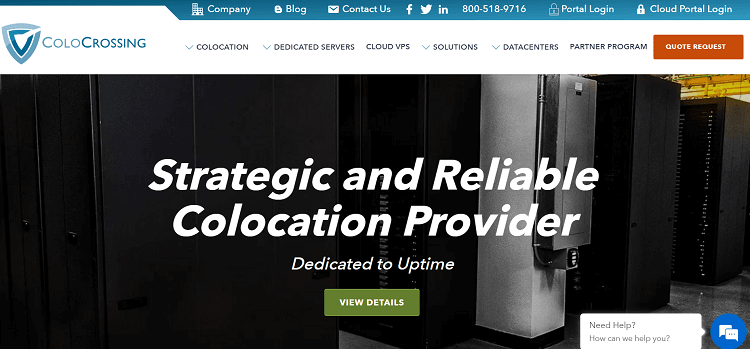在日常使用电脑时,我们经常需要创建文本文件(txt文件)来存储一些重要的信息。通常情况下,我们可以通过鼠标右键点击桌面或文件夹中的空白区域,然后选择“新建”并选择“文本文档”来快速创建一个空白的txt文件。但是有时候会发现这个选项不见了,该怎么办呢?下面就为大家介绍几种解决方法。
方法一:检查注册表设置
第一种可能是注册表设置被更改了,导致了右键菜单中的“新建”选项缺失。如果是这种情况,我们就需要重新设置注册表。首先打开“运行”,输入“regedit”进入注册表编辑器。然后找到HKEY_CLASSES_ROOT.txt项,检查其子项中是否存在“ShellNew”项,如果不存在,则需要手动添加。
在ShellNew项下新建一个字符串值,命名为“NullFile”,将其数值数据设为“”。然后重新启动电脑,再次尝试右键菜单中的“新建”选项,应该就可以看到“文本文档”选项了。
方法二:修改文件夹选项
第二种可能是由于文件夹选项被更改了,导致了右键菜单中的“新建”选项缺失。这时候我们可以通过以下步骤来恢复:
1、在Windows资源管理器中打开任何一个文件夹,点击“查看”选项卡,然后点击“文件夹和搜索选项”。
2、在弹出的“文件夹选项”窗口中,选择“查看”选项卡,在高级设置中找到“隐藏已知文件类型的扩展名”选项,取消勾选。
3、点击“应用”按钮保存更改,并重新启动电脑。再次右键菜单中的“新建”选项,应该就可以看到“文本文档”选项了。
方法三:使用系统修复工具
如果以上两种方法都无法解决问题,我们可以尝试使用系统自带的修复工具来修复。在Windows 10中,我们可以通过以下步骤来运行系统维护和修复工具:
1、打开“设置”应用程序,然后选择“更新和安全性”选项。
2、在左侧导航菜单中选择“故障排除”,然后在右侧窗口中找到“其他故障排除”选项。
3、选择“文件资源管理器”并点击“运行故障排除器”按钮,系统就会开始自动检测并修复文件资源管理器的问题。
总结:电脑右键新建txt不见了,可能是注册表设置、文件夹选项或系统问题引起的。我们可以通过检查注册表设置、修改文件夹选项或者使用系统自带的修复工具来解决这个问题。如果以上方法都没有解决问题,我们可以尝试重新安装操作系统或者联系专业技术人员进行修复。
 搬瓦工中文网
搬瓦工中文网